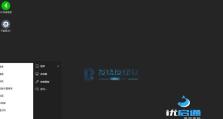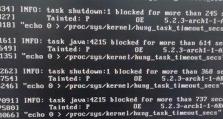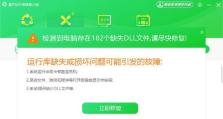快速重置联想电脑系统(详细教程及关键步骤,帮助您轻松恢复系统)
联想电脑是广受欢迎的电脑品牌之一,然而在使用过程中,我们有时会遇到系统问题,导致电脑运行缓慢或出现其他故障。此时,重置电脑系统是一个常见且有效的解决办法。本文将详细介绍如何重置联想电脑系统,帮助您解决系统问题,恢复电脑正常运行。
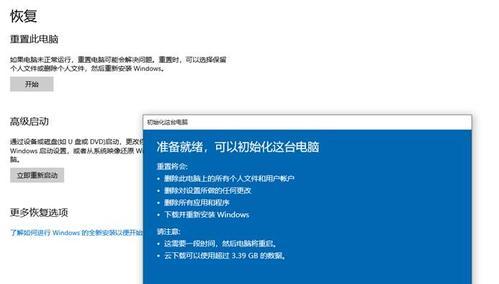
一、备份重要文件
二、关闭所有正在运行的程序
三、打开“设置”菜单
四、选择“更新与安全”
五、点击“恢复”
六、选择“开始”按钮
七、选择恢复选项
八、阅读警告信息
九、确认选择重置
十、选择重置方式
十一、等待系统重置完成
十二、重新设置电脑
十三、重新安装应用程序
十四、恢复备份文件
十五、优化系统设置
一、备份重要文件:在重置系统之前,务必备份您的重要文件和数据,以免丢失。您可以使用外部存储设备、云存储或将文件复制到其他电脑上。
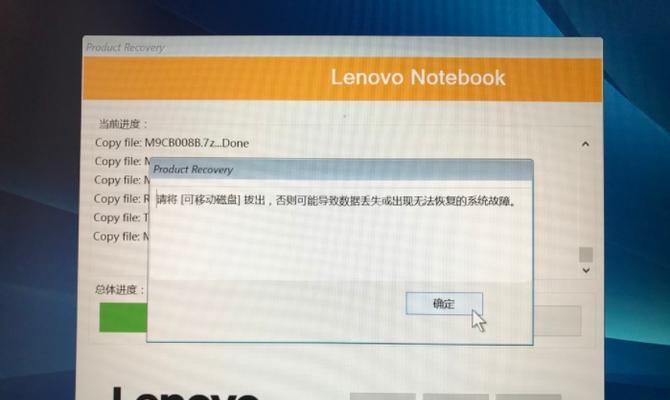
二、关闭所有正在运行的程序:在重置系统之前,确保关闭所有正在运行的程序,以免丢失数据或导致不完整的系统重置。
三、打开“设置”菜单:点击桌面左下角的“开始”按钮,然后选择“设置”菜单。
四、选择“更新与安全”:在“设置”菜单中,找到并选择“更新与安全”选项。
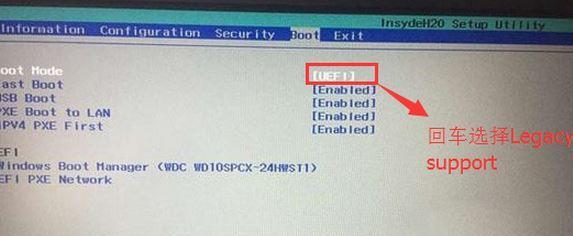
五、点击“恢复”:在“更新与安全”菜单中,选择“恢复”选项。
六、选择“开始”按钮:在“恢复”页面中,找到“开始”按钮,并点击它。
七、选择恢复选项:在弹出的恢复选项中,您可以选择“保留我的文件”或“删除一切”,根据您的需求进行选择。
八、阅读警告信息:在选择恢复选项后,系统会显示一个警告信息,建议您仔细阅读其中的内容。
九、确认选择重置:如果您已经备份了重要文件,并理解了警告信息的内容,请点击“继续”按钮以确认选择。
十、选择重置方式:系统将提供两种重置方式,一种是在联网情况下重新安装Windows,另一种是离线重置。根据网络状态和您的需求选择适合的方式。
十一、等待系统重置完成:系统会开始执行重置操作,这可能需要一些时间,请耐心等待直到系统重置完成。
十二、重新设置电脑:重置完成后,系统将引导您重新设置电脑,包括选择语言、时区、设置账户等。
十三、重新安装应用程序:在重新设置电脑后,您可能需要重新安装之前使用的应用程序,并进行相应的设置。
十四、恢复备份文件:如果您备份了重要文件,在重置系统后,可以将备份文件重新复制到电脑上,确保数据完整性。
十五、优化系统设置:在重置系统之后,您可以进行一些优化设置,例如更新驱动程序、安装安全软件、清理不必要的文件等,以提高电脑的性能和安全性。
通过本文的详细教程,您可以轻松了解如何重置联想电脑系统。在遇到系统问题时,重置系统是一个常见且有效的解决办法。务必记得备份重要文件,并按照步骤进行操作。恢复系统后,不要忘记重新安装应用程序并进行相关设置,同时优化系统设置以提高电脑性能和安全性。